
タッチパネルでジョブを操作する
概要
- 本機で読込んで本体HDDに保存されたジョブ(本体保存ジョブ)
- AccurioPro Print Managerに保存されているプリントジョブ(コントローラー保存ジョブ)
項目 | 本体保存ジョブ | コントローラー保存ジョブ |
|---|---|---|
ジョブの種類 | [コピー]画面または[保存]画面から読込んで本体HDDに保存されたジョブ | AccurioPro Print Managerに保存されているジョブ |
ジョブの保存場所 | 本体のHDD | イメージコントローラーのHDD |
ジョブの操作画面 | [ジョブリスト]画面 [読出し]画面 [保存]画面 | [コントローラー]画面 |
本体保存ジョブのジョブ管理とは
本機で読込んだジョブ([コピー]画面または[保存]画面で読込んだジョブ)は本体HDDに一時保存ジョブまたはHDD保存ジョブとして保存されます(本体HDDに保存されますが、それぞれの保存領域は異なります)。
- 一時保存ジョブ:印刷、編集、複製ができます。また、一時保存ジョブをHDD保存ジョブとして保存することもできます。一時保存ジョブについて詳しくは、[一時保存ジョブ]とはをごらんください。
- HDD保存ジョブ:印刷したり、ネットワーク上のコンピューターに送信したりできます。また、HDD保存ジョブを一時保存ジョブとして読出すこともできます。ジョブは、本体HDDにフォルダーやボックスを作成して保存します。HDD保存ジョブについて詳しくは、[読出し]とはをごらんください。
- 一時保存ジョブ機能や読出し機能、保存機能は、スキャナーとHDDを搭載している製品で使用できます。
- 本機には標準でスキャナーが搭載されています。HDDを使用する場合は、アップグレードキット UK-112が必要です。
本機のタッチパネルで本体保存ジョブのジョブ管理操作ができる画面:
画面 | 説明 |
|---|---|
[ジョブリスト]画面 | 一時保存ジョブを表示します。 ジョブの印刷、編集またはジョブの削除などができます。また、ジョブの出力予約や履歴も管理できます。 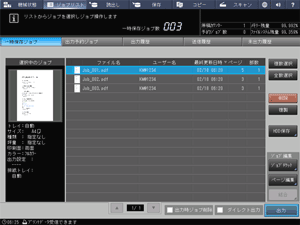 |
[読出し]画面 | HDD保存ジョブを表示します。 本体HDDにフォルダーやボックスを作成できます。保存されているジョブを一時保存ジョブとして読出すこともできます。 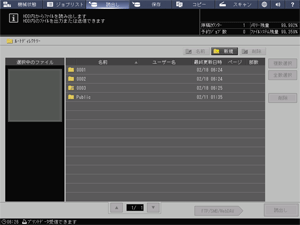 |
[保存]画面 | ADFまたは原稿ガラスで読込んだデータ(スキャンジョブ)を一時保存またはHDD保存する設定をします。本体HDDにフォルダーやボックスを作成できます。  |
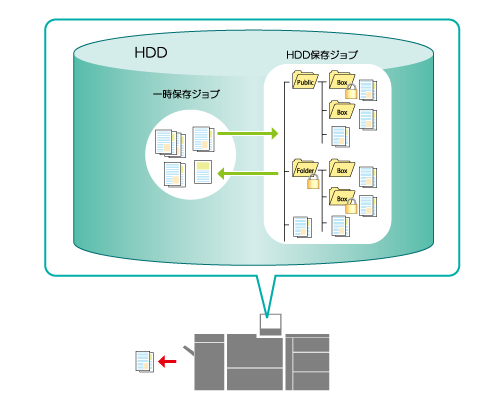
本体保存ジョブの操作例
コントローラー保存ジョブのジョブ管理とは
プリンタードライバーからイメージコントローラーを経由してAccurioPro Print Managerのフォルダーに保存されたプリントジョブやAccurioPro Print Managerにアップロードされたジョブは、イメージコントローラーのHDDに保存されます。
それらのジョブはプリンティングシステムのジョブ管理を行うためのアプリケーションAccurioPro Print Managerで操作します。
- 本機のタッチパネルの[コントローラー]からアクセスする
- ネットワーク上のコンピューター(ブラウザー)を使用してアクセスする
- 本機のタッチパネルで使用するには、以下の設定が必要です。
- [コントローラー設定]を[有効]にする
- AccurioPro Print Managerを使用するには、イメージコントローラー IC-609が必要です。
- [コントローラー設定]について詳しくは、[コントローラー設定]をごらんください。



 をクリックまたはタップすると
をクリックまたはタップすると になりブックマークとして登録されます。
になりブックマークとして登録されます。